Autor:
Randy Alexander
Data De Criação:
4 Abril 2021
Data De Atualização:
1 Julho 2024
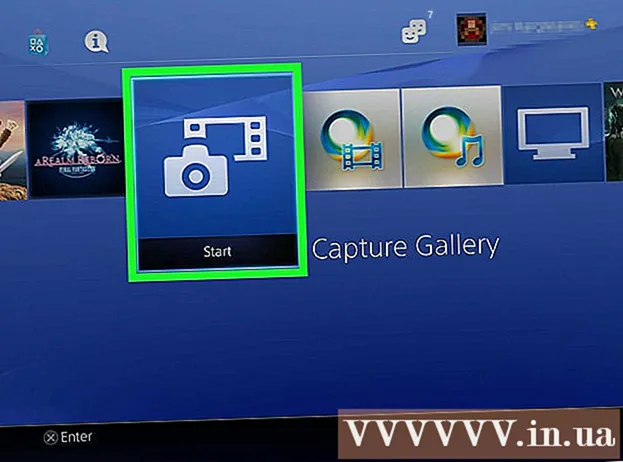
Contente
Você pode conectar o console PS4 (PlayStation 4) ao Android ou iPhone usando o aplicativo PlayStation. Isso permite que você controle seu PS4 com seu telefone e até mesmo o use como um segundo monitor se o jogo suportar. Você também pode conectar uma unidade USB ao PS4 para reproduzir arquivos de mídia e fazer backup de dados importantes do PS4.
Passos
Parte 1 de 2: Conectando o smartphone ao aplicativo PlayStation
Obtenha a aplicação PlayStation para o seu smartphone.
- Você pode baixar o aplicativo gratuitamente na App Store da Apple ou na Google Play Store. Para usar o aplicativo, você precisa de um dispositivo iPhone ou Android.

Conecte o PS4 e o smartphone na mesma rede.- O PS4 pode ser conectado via rede Wi-Fi ou cabo Ethernet. O PS4 e o telefone devem estar na mesma rede.
- Você pode verificar as configurações do PS4 abrindo o menu Configurações e selecionando "Rede". Se a máquina estiver conectada ao roteador por meio de um cabo Ethernet, certifique-se de que o telefone esteja conectado à mesma rede Wi-Fi.

Abra o menu Configurações no PS4.- A opção está à direita do menu superior. Pressione a tecla Up no menu principal do PS4 para abrir o menu acima.

Escolher "Configurações de conexão do aplicativo PlayStation".- Escolher "Adicionar Dispositivo" (Adicionar Dispositivo). O código de conexão aparecerá na tela.
Abra o aplicativo PlayStation em seu dispositivo móvel.
- Você não precisa estar logado com uma conta da PlayStation Network para acessar seu PS4.
Clique "Conectar ao PS4" (Conectar ao PS4).
- As opções estão na parte inferior da tela.
Toque em seu PS4.
- O PS4 aparecerá na tela Conectar ao PS4 em seu telefone com a palavra "Ligado" abaixo. Se o PlayStation não aparecer, você precisa verificar seu sistema para ter certeza de que todos os dispositivos estão conectados na mesma rede. Pressione o botão Atualizar para verificar novamente.
Digite o código que o PS4 exibiu.
- Este código de 8 caracteres permitirá que seu dispositivo se conecte ao PS4.
Conecte-se ao PS4.
- Após inserir o código, você será conectado automaticamente ao PS4. Você pode começar a controlar seu PS4 com o telefone.
Ligue os controles do PS4 pressionando "Segunda tela".
- Seu dispositivo se transformará em um controlador que você pode usar para navegar no menu PS4. Você não pode usar o controlador como um controlador de jogos.
- Deslize para mover no menu e toque na tela do telefone para selecionar.
Ligue o segundo recurso de monitor (para jogos específicos).
- Alguns jogos permitem que você use o telefone como uma segunda tela do jogo. Se o jogo oferece suporte a esse recurso, toque no ícone "2" na parte superior do console PS4 virtual do telefone.
Use seu telefone como o teclado do PS4.
- Depois de tocar no ícone do teclado, você pode usar o telefone como o teclado do PS4. Isso tornará a digitação mais fácil do que usar um controlador.
Desligue seu PS4.
- Quando terminar de jogar, você pode desligar o PS4 usando o aplicativo PS4 do telefone. Feche o driver da "Segunda Tela" e clique em "Ligar". Se, por padrão, o PS4 estiver configurado para desligar completamente ou entrar no modo de repouso, você será solicitado a fazê-lo.
Parte 2 de 2: usando uma unidade USB
Formate a unidade USB para funcionar com o PS4.
- Você pode usar uma unidade USB para reproduzir arquivos de mídia ou armazenar dados. Para que o PS4 reconheça o drive, você precisa formatá-lo para que o USB funcione com o PS4. A maioria das unidades USB são pré-formatadas corretamente. A formatação da unidade flash USB apagará todos os dados existentes nela.
- Clique com o botão direito na unidade do computador e escolha “Formatar” para formatar. Em seguida, escolha "FAT32" ou "exFAT" como sistema de arquivos.
Crie pastas "MUSIC" (música), "MOVIES" (filmes) e "PHOTOS" (fotos) na unidade.
- PS4 só pode ler dados na unidade de acordo com a estrutura de pastas acima. Esses diretórios devem ser os diretórios raiz na unidade USB.
Copie a mídia que deseja visualizar na pasta correspondente.
- Copie a música para a pasta MÚSICA, os vídeos para a pasta MOVIES e as fotos para a pasta PHOTOS.
Conecte a unidade USB em seu PS4.
- Nota: Devido ao design do PS4, será difícil, até mesmo impossível, conectar um USB maior.
Abra o aplicativo "Media Player" para reproduzir músicas e vídeos.
- Você pode encontrar o aplicativo na seção Aplicativos da Biblioteca.
Selecione a unidade USB para visualizar o conteúdo.
- Você será solicitado a selecionar uma unidade assim que o Media Player iniciar.
Procure a música ou vídeo que deseja reproduzir.
- Seu conteúdo será classificado pela pasta que você criou anteriormente.
Reproduza arquivos de mídia.
- Depois de selecionar a música ou vídeo, o conteúdo começa a ser reproduzido. Você pode pressionar o botão PlayStation para retornar ao menu principal do PS4 enquanto reproduz música de fundo.
Copie os dados do jogo salvos para o USB.
- Você pode usar uma unidade USB para fazer backup de seus jogos.
- Abra o menu Configurações e selecione "Gerenciamento de dados salvos do aplicativo".
- Selecione "Dados salvos no armazenamento do sistema" para encontrar os dados salvos dos quais deseja fazer backup.
- Pressione o botão Opções e selecione "Copiar para armazenamento USB".
- Selecione o arquivo que deseja copiar e clique em "Copiar".
Copie os vídeos e capturas de tela do jogo para o USB.
- Você pode usar a unidade USB para salvar os vídeos e capturas de tela dos jogos que gravou.
- Abra o aplicativo Capture Gallery na Biblioteca.
- Encontre o conteúdo que deseja copiar para o USB.
- Clique no botão Opções e selecione "Copiar para armazenamento USB".
- Selecione os arquivos que deseja copiar e clique em “Copiar”. O arquivo será copiado para a unidade USB.



